Встроенная в Windows функция удаления позволяет удалять по одному приложению за раз. Если вы попытаетесь удалить несколько приложений одновременно, вы получите сообщение об ошибке «Пожалуйста, подождите, пока текущее приложение не завершит удаление или изменение».
Однако эта ошибка также может возникать, если никакое другое приложение не удалено. Таким образом, это предотвращает удаление любого приложения с вашего компьютера. Здесь мы собираемся показать некоторые шаги по устранению неполадок, чтобы избавиться от этой ошибки и удалить приложения в Windows в обычном режиме. Проверять Как вернуть компьютер в исходное состояние (без переустановки Windows).

1. Удалите приложения с панели настроек.
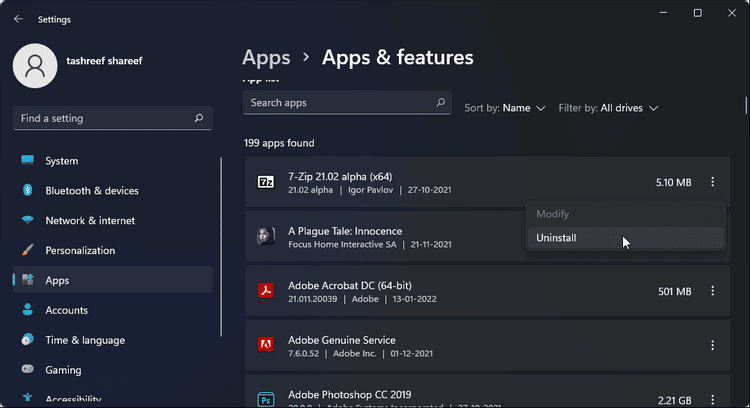
В Windows 10 и Windows 11 вы можете удалить приложения на панели настроек. В отличие от параметра «Удалить программы и компоненты», при удалении нескольких приложений из настроек не отображается ошибка «Подождите, пока текущее приложение завершит удаление или изменение».
Чтобы удалить приложения из приложения «Настройки»:
- Нажмите на Win + I Открыть «Настройки».
- Откройте вкладку Приложения на правой панели.
- Далее коснитесь Приложения и функции Просмотрите все установленные приложения.
- Прокрутите или выполните поиск, чтобы найти приложение, которое вы хотите удалить.
- Нажмите кнопку «Дополнительно» рядом с приложением и нажмите удалить. Нажмите удалить для подтверждения действия.
2. Перезапустите процесс Windows Explorer в диспетчере задач.
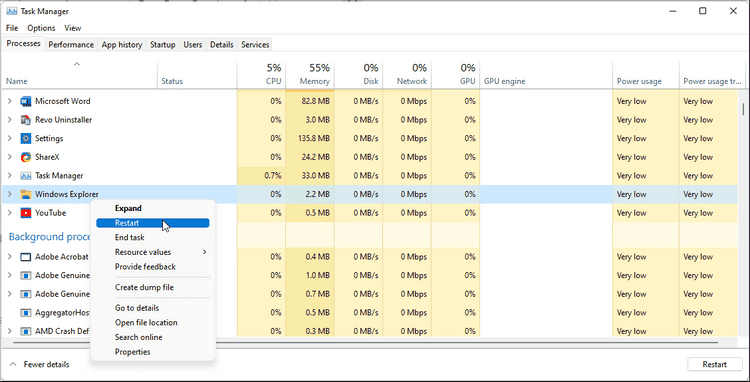
Один из простых способов исправить эту ошибку — вручную перезапустить процесс Window Explorer в диспетчере задач. Explorer.exe — это процесс, управляющий графическим интерфейсом приложений, к которым вы хотите получить доступ, включая панель управления.
Чтобы завершить процесс проводника Windows:
- нажмите клавишу. Win + X Чтобы открыть меню быстрой ссылки.
- Нажмите «Диспетчер задач», чтобы открыть окно.
- На вкладке «Процесс» найдите и выберите процесс «Проводник». Затем нажмите кнопку . Перезагрузить в правом нижнем углу.
- Закройте диспетчер задач и попробуйте удалить приложение, которое вы хотите удалить, чтобы увидеть, устранена ли ошибка.
Проверять Как использовать диспетчер задач Windows.
3. Перезагрузите компьютер.
Быстрая перезагрузка также может помочь вам исправить ошибки, возникающие из-за временных сбоев и конфликтов с файлами приложений. Во время перезагрузки Windows принудительно закроет все открытые приложения, которые могут конфликтовать с установщиком Windows.
После перезагрузки попробуйте удалить приложение и проверьте, устранена ли ошибка.
4. Запустите средство устранения неполадок
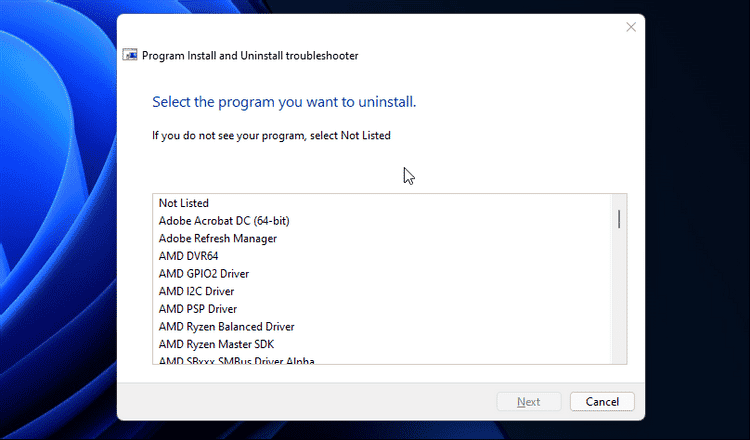
Вы можете запустить средство устранения неполадок при установке и удалении приложений, чтобы устранить проблемы, которые мешают Windows удалять приложения. Где он сканирует распространенные проблемы и восстанавливает поврежденные ключи реестра, необходимые для удаления приложений.
- Открыть Установка и удаление страницы устранения неполадок приложений и нажмите ссылку Скачать средство устранения неполадок.
- Запустите средство устранения неполадок и нажмите Да При появлении запроса на контроль учетных записей пользователей.
- Нажмите «Далее», а затем выберите «Удалить».
- Средство устранения неполадок проверит и отобразит список приложений, установленных на вашем компьютере. Выберите приложение, которое вы пытаетесь удалить, и нажмите «Далее».
- Нажмите Да Попробуйте удалить. Средство устранения неполадок выполнит поиск распространенных проблем и попытается удалить выбранное приложение.
- Если удаление прошло успешно, появится сообщение о статусе Successful Operation. Нажмите Закрытие и открытие программ и функций Чтобы увидеть, было ли приложение удалено.
5. Перерегистрируйте службу установщика Windows.
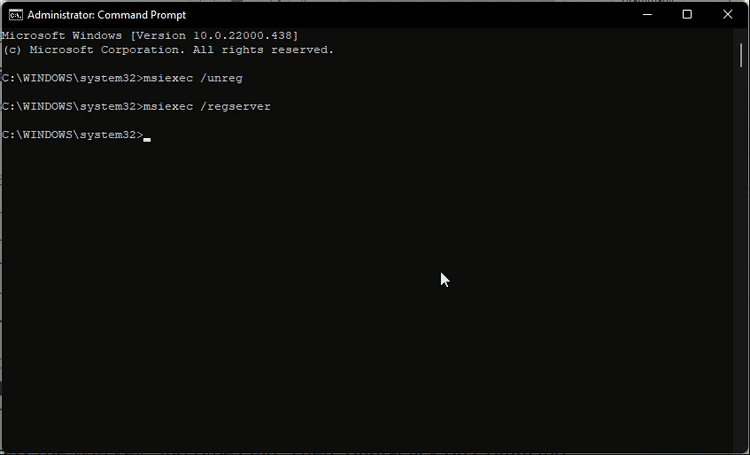
Служба установщика Windows упрощает установку и удаление приложений в операционной системе. Если служба установщика Windows отключена, система может отображать вышеупомянутую ошибку.
Чтобы это исправить, вы можете отключить службу и включить ее для завершения всех запущенных процессов. Выполните следующие действия, чтобы перерегистрировать службу установщика Windows.
- нажмите клавишу. Выигрыш И введите CMD. Затем щелкните правой кнопкой мыши Командная строка и выберите Запуск от имени администратора.
- В командной строке введите следующую команду, чтобы отменить регистрацию службы установщика Windows, и нажмите Enter Для реализации:
msiexec /unreg
- Затем введите следующую команду, чтобы перерегистрировать службу установщика Windows, и нажмите Enter Для реализации:
msiexec /regserver
- Закройте командную строку и попробуйте удалить приложение, чтобы проверить, устранена ли ошибка.
Проверять Лучшие способы удаления обновлений Windows 10 вручную.
6. Удалите приложение в безопасном режиме.
В безопасном режиме Windows загружает базовый набор запускаемых приложений и файлов. Это поможет вам определить, вызвана ли ошибка повреждением системных файлов или запуском приложения. Если нет, то у вас есть конфликт стороннего приложения, который вызывает проблему.
Чтобы удалить приложения в безопасном режиме:
- нажмите клавишу. Win + I Чтобы открыть приложение "Настройки".
- Откройте вкладку «Система» на левой панели.
- Прокрутите вниз и коснитесь варианта восстановление на правой панели.
- Нажмите кнопку Перезагрузить сейчас чтобы начать расширенную загрузку.

- нажмите кнопку Перезагрузить сейчас для подтверждения действия.
- В меню «Восстановление» нажмите «Параметры». найди ошибки и исправь их.
- Нажмите «Дополнительно» в разделе «Устранение неполадок».

- Затем щелкните Параметры запуска в расширенных параметрах.
- Нажмите кнопку «Перезагрузить» на экране «Параметры запуска».
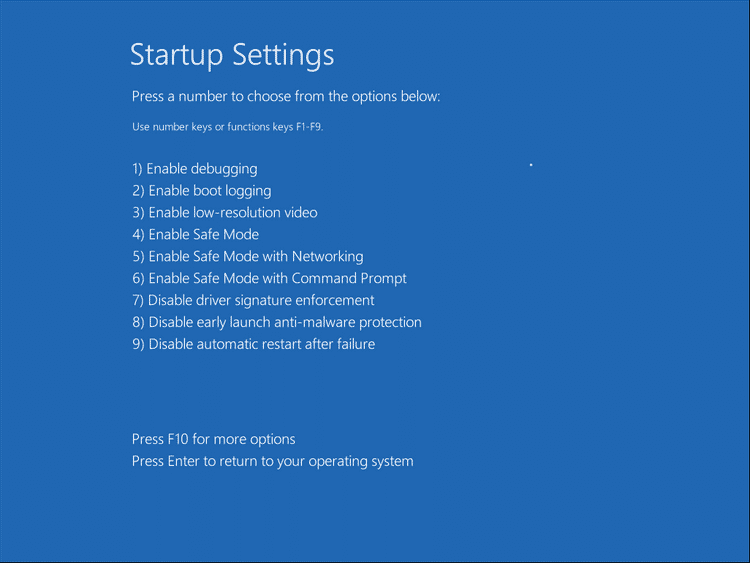
- Когда загрузится меню настроек запуска, нажмите 4 Чтобы включить безопасный режим. Теперь ваш компьютер перезагрузится в безопасном режиме.
- После перезагрузки вы можете подтвердить, что находитесь в безопасном режиме, введя это на экране. Попробуйте удалить приложения и проверьте наличие улучшений.
- Как только это будет сделано, перезагрузите компьютер в обычном режиме, чтобы выйти. Безопасный режим.
Проверять Как загрузиться в безопасном режиме в Windows 10.
7. Используйте специальное приложение для удаления
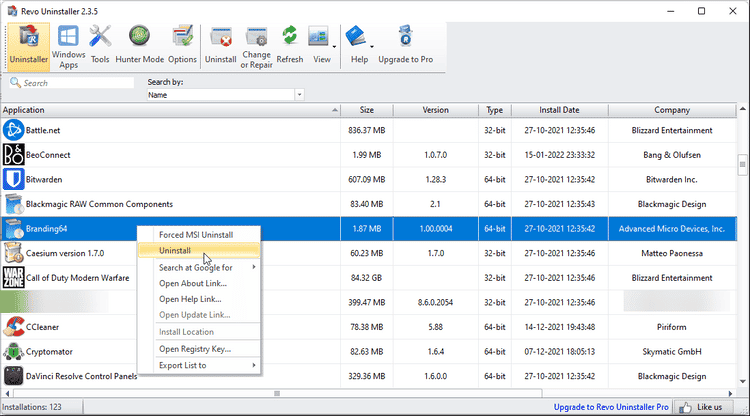
В крайнем случае вы можете использовать сторонний деинсталлятор для удаления приложения. Revo Uninstaller — это бесплатное приложение для удаления, доступное для операционной системы Windows. Он позволяет удалять неподатливые приложения и очищать оставшиеся файлы. Вот как использовать его для удаления приложений с вашего компьютера.
- Скачайте и установите Revo Uninstaller. Вы также можете загрузить портативную версию, если не хотите устанавливать другое приложение на свой компьютер.
- Запустите Revo Uninstaller и подождите, пока он просканирует систему на наличие установленных приложений.
- Затем выберите приложение, которое хотите удалить, и нажмите кнопку «Удалить» на панели инструментов.
- Нажмите удалить для подтверждения действия.
- Затем нажмите «Продолжить», а затем нажмите «Удалить».
- Нажмите удалять Чтобы удалить оставшиеся файлы из удаленного приложения.
- Нажмите «Готово», чтобы закрыть Revo Uninstaller.
Скачать: Revo Uninstaller для ОС Windows (бесплатно, доступна версия Pro)
Проверять Лучшее бесплатное программное обеспечение для удаления и удаления проблемных файлов и программ.
Избавьтесь от ошибки Windwos, неспособной удалить приложения
Ошибка «Программы и компоненты» часто отображается при удалении приложений из-за конфликта операционной системы. Вы можете исправить это, перезапустив проводник Windows или перерегистрировав службу установщика Windows. Если проблема не устранена, удалите ее с помощью сторонних приложений. Теперь вы можете просмотреть Самые распространенные ошибки Windows и как их исправить.







